Correction de l’erreur gdi32full.dll manquante sur Windows 10
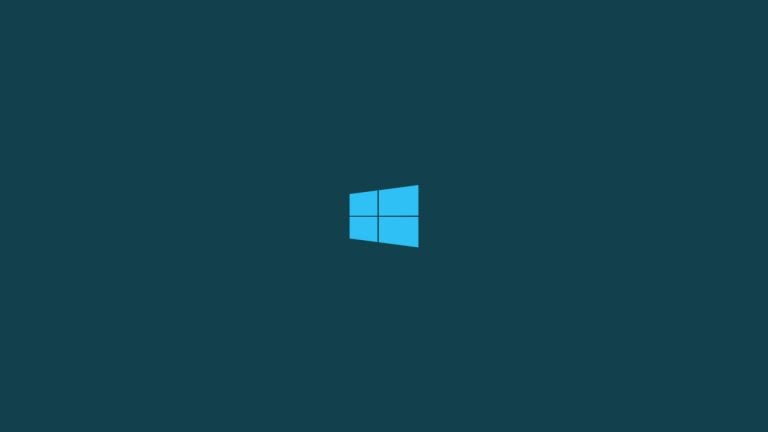
Important
Ne téléchargez pas de DLL depuis des sites non vérifiés sans vérifier leur provenance. Les bibliothèques système peuvent être signées et modifiées par des malveillants.
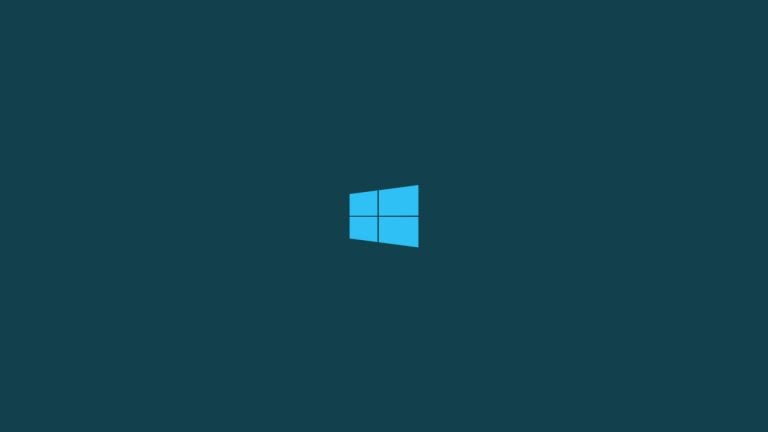
Qu’est-ce que gdi32full.dll
gdi32full.dll est une bibliothèque dynamique (DLL) fournie par Microsoft. Elle fait partie de l’interface GDI (Graphics Device Interface) et gère le rendu des textes formatés et des primitives graphiques sur écran et imprimantes. En une ligne : si cette DLL est absente ou corrompue, certaines applications ne peuvent pas dessiner correctement et refusent de démarrer.
Symptômes courants
- Message : « This application failed to start because gdi32.dll was not found. Re-installing the application may fix this problem. »
- Message : « The file gdi32.dll is missing ».
- Plantage au lancement d’applications graphiques ou d’imprimantes non fonctionnelles.
Pourquoi l’erreur apparaît
- Fichier supprimé ou corrompu par une mise à jour incomplète.
- Pilote graphique incompatible ou corrompu.
- Infection par un logiciel malveillant.
- Copie manuelle d’une DLL non adaptée à la version de Windows (32 bits vs 64 bits).
Vue d’ensemble de la méthode
Mini-méthodologie : Diagnostiquer → Restaurer via système ou outils natifs → Mettre à jour pilotes/Windows → Réinstaller application → Dernier recours : remplacer manuellement la DLL depuis une source fiable.
Correctifs recommandés pas à pas
1. Garder Windows à jour
Windows Update installe des correctifs qui peuvent restaurer des fichiers système corrompus. Ouvrez Paramètres > Mise à jour et sécurité > Windows Update. Recherchez les mises à jour et installez-les. Redémarrez ensuite.
2. Mettre à jour les pilotes graphiques
Un pilote graphique corrompu peut déclencher l’erreur. Utilisez le Gestionnaire de périphériques ou le site du fabricant (Intel, NVIDIA, AMD). Si vous préférez un outil d’automatisation, n’utilisez que des logiciels réputés et officiels. Évitez les clés d’activation douteuses et les sources inconnues.
3. Exécuter DISM et SFC
Ces outils natifs analysent et réparent les fichiers système.
- Ouvrez le menu Démarrer, tapez cmd, cliquez droit sur Invite de commandes et sélectionnez Exécuter en tant qu’administrateur.
- Exécutez les commandes suivantes, une par ligne :
DISM.exe /Online /Cleanup-image /Restorehealth
sfc /scannowAttendez la fin des scans. Si SFC signale des fichiers réparés, redémarrez. Si DISM échoue, notez le message et envisagez une réparation hors-ligne ou une image source.
4. Réinstaller l’application qui génère l’erreur
- Ouvrez le Panneau de configuration et allez dans Programmes et fonctionnalités.
- Sélectionnez l’application qui provoque l’erreur et cliquez sur Désinstaller.
- Réinstallez la version la plus récente depuis le site officiel de l’éditeur.
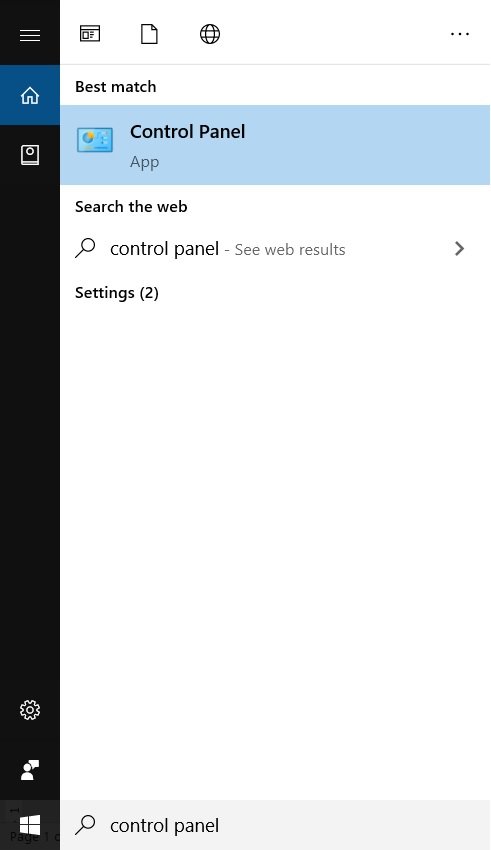
5. Restaurer une version saine de gdi32full.dll (dernier recours)
Note : privilégiez toujours les solutions natives (SFC, mise à jour, restauration système). La copie manuelle d’une DLL comporte des risques de compatibilité et de sécurité.
Étapes :
- Recherchez « gdi32full.dll » dans Windows (barre de recherche). Si le fichier n’apparaît pas, il est probablement absent.
- Si vous devez télécharger la DLL, utilisez un site réputé ou récupérez-la depuis une autre machine identique et saine sur le même OS (même édition, même architecture : 32 bits ou 64 bits).
- Dézippez le fichier téléchargé et copiez gdi32full.dll.
- Collez la DLL dans C:\Windows\System32 (pour Windows 64 bits, certains fichiers peuvent aussi se trouver dans SysWOW64 selon le contexte d’exécution).
- Supprimez la copie temporaire extraite.
- En tant qu’administrateur, enregistrez la DLL :
regsvr32 gdi32full.dll- Redémarrez.
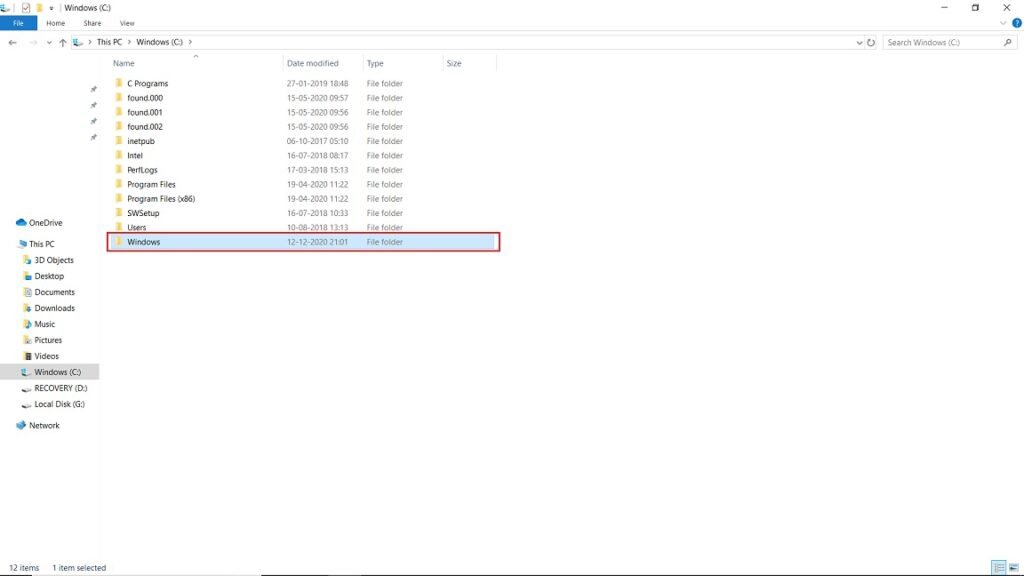
Important : n’installez jamais une DLL en écrasant une version authentique signée sans sauvegarde. Si vous n’êtes pas certain, effectuez d’abord une sauvegarde du dossier System32.
Alternatives et solutions complémentaires
- Restauration du système : si l’erreur est récente, restaurez Windows à un point antérieur où tout fonctionnait.
- Réparation de Windows via une image ISO : créez un support d’installation et choisissez Réparer l’ordinateur pour conserver vos fichiers.
- Vérification antivirus : lancez une analyse complète pour éliminer l’hypothèse d’une suppression par malware.
Quand remplacer la DLL échoue
Contre-exemples :
- Si l’application nécessite une version spécifique modifiée de la DLL fournie par l’éditeur, une DLL générique peut ne pas fonctionner.
- Si le problème est lié aux pilotes GPU, remplacer la DLL ne résoudra pas le plantage.
Arbre de décision rapide
flowchart TD
A[Erreur gdi32full.dll] --> B{Le fichier existe ?}
B -- Oui --> C{SFC signale des erreurs réparées ?}
C -- Oui --> END1[Redémarrer et tester]
C -- Non --> D[Mettre à jour pilotes et Windows]
D --> END1
B -- Non --> E{Restauration système possible ?}
E -- Oui --> F[Restaurer point système]
F --> END1
E -- Non --> G[Utiliser source fiable pour DLL ou réparation Windows]
G --> END1Liste de vérification pour l’administrateur et l’utilisateur
Checklist administrateur :
- Sauvegarder System32 avant toute modification.
- Exécuter DISM puis SFC en mode administrateur.
- Installer pilotes officiels depuis le constructeur.
- Tester en session utilisateur standard.
Checklist utilisateur final :
- Redémarrer après mise à jour.
- Réinstaller l’application fautive depuis son site officiel.
- Contacter le support si l’application est sous licence.
Playbook rapide pour le support technique
- Confirmer le message d’erreur et l’application concernée.
- Demander la version Windows et architecture (32 bits ou 64 bits).
- Lancer DISM puis SFC.
- Mettre à jour pilotes et Windows.
- Si l’erreur persiste, restaurer un point système ou exécuter la réparation d’installation.
- Si nécessaire, remplacer la DLL uniquement depuis une source vérifiée et avec sauvegarde.
Critères d’acceptation pour considérer le problème comme résolu
- L’application concernée se lance sans message d’erreur.
- Aucun autre message d’erreur lié à gdi32full.dll n’apparaît au démarrage.
- Windows Update et SFC n’affichent plus d’erreurs de fichier système.
Tests et cas d’acceptation
- Test 1 : Lancer l’application après réparations. Résultat attendu : démarrage réussi.
- Test 2 : Exécuter sfc /scannow. Résultat attendu : « Windows Resource Protection did not find any integrity violations » ou corrections appliquées sans reste d’erreur.
- Test 3 : Vérifier imprimante et rendu texte dans d’autres applications.
Sécurité et confidentialité
- N’utilisez que des sources officielles pour les téléchargements.
- Ne transmettez jamais de clés d’activation ou d’informations sensibles à des sites de DLL douteux.
- Lors d’un remplacement manuel, effectuez une sauvegarde complète ou un point de restauration.
FAQ
Que faire si SFC ne peut pas réparer tous les fichiers ?
Si SFC ne peut pas réparer certains fichiers, utilisez DISM avec une source d’image Windows saine, ou effectuez une réparation d’installation avec un support ISO.
Puis-je télécharger gdi32full.dll de n’importe quel site de DLL ?
Non. Préférez une copie depuis une machine saine avec la même version de Windows ou une source reconnue. Les DLL téléchargées peuvent contenir du code malveillant.
La réinstallation de Windows effacera-t-elle mes fichiers ?
Vous pouvez choisir une réparation qui conserve les fichiers et applications. Néanmoins, faites toujours une sauvegarde avant une opération majeure.
Résumé
- Diagnostiquez d’abord avec SFC et DISM.
- Mettez à jour Windows et les pilotes graphiques.
- Réinstallez l’application fautive si nécessaire.
- Remplacez manuellement la DLL seulement en dernier recours et depuis une source fiable.
Plus d’articles recommandés
- 5 meilleurs clients mail pour Windows 10 en 2020
- Meilleurs logiciels de récupération pour Windows
- Comment partitionner un disque dur externe sous Windows 10
- Comment utiliser Kinemaster sous Windows 10
Matériaux similaires

Installer et utiliser Podman sur Debian 11
Guide pratique : apt-pinning sur Debian

OptiScaler : activer FSR 4 dans n'importe quel jeu
Dansguardian + Squid NTLM sur Debian Etch

Corriger l'erreur d'installation Android sur SD
